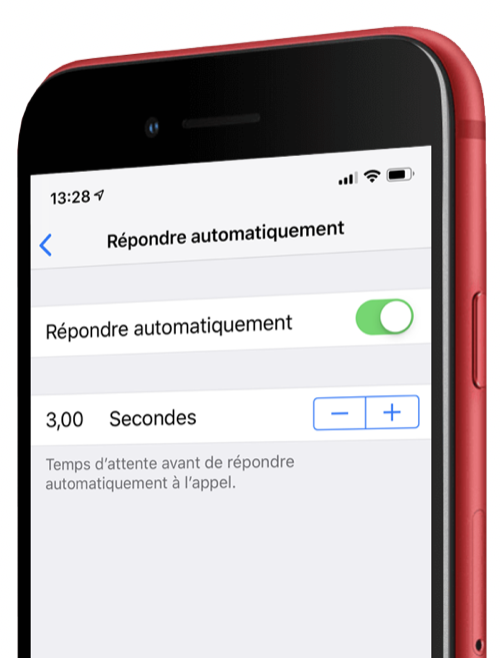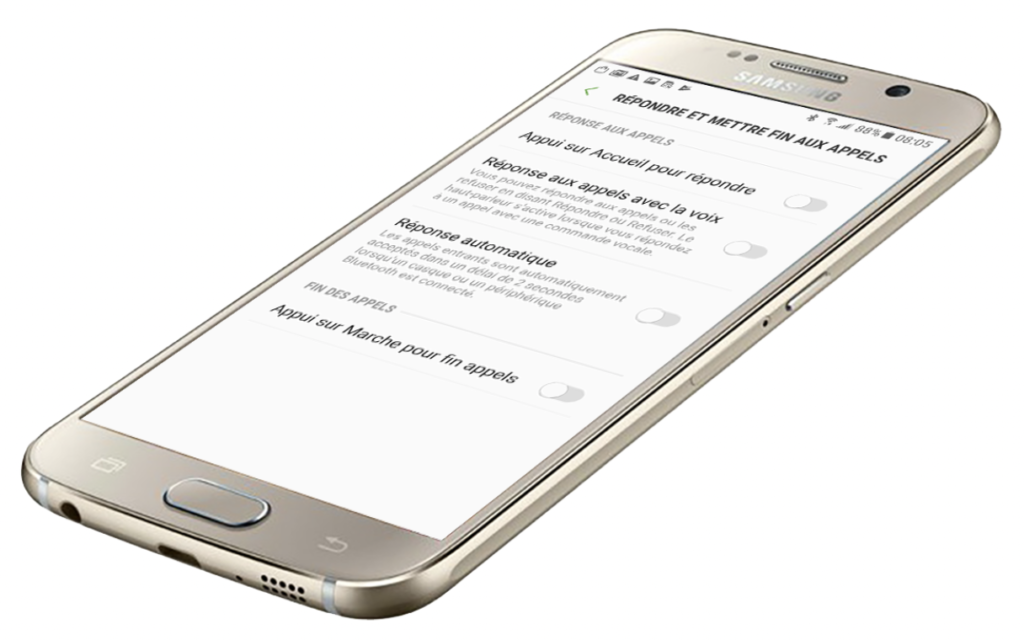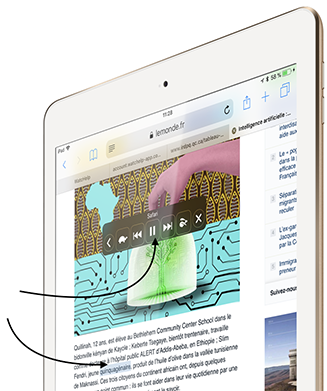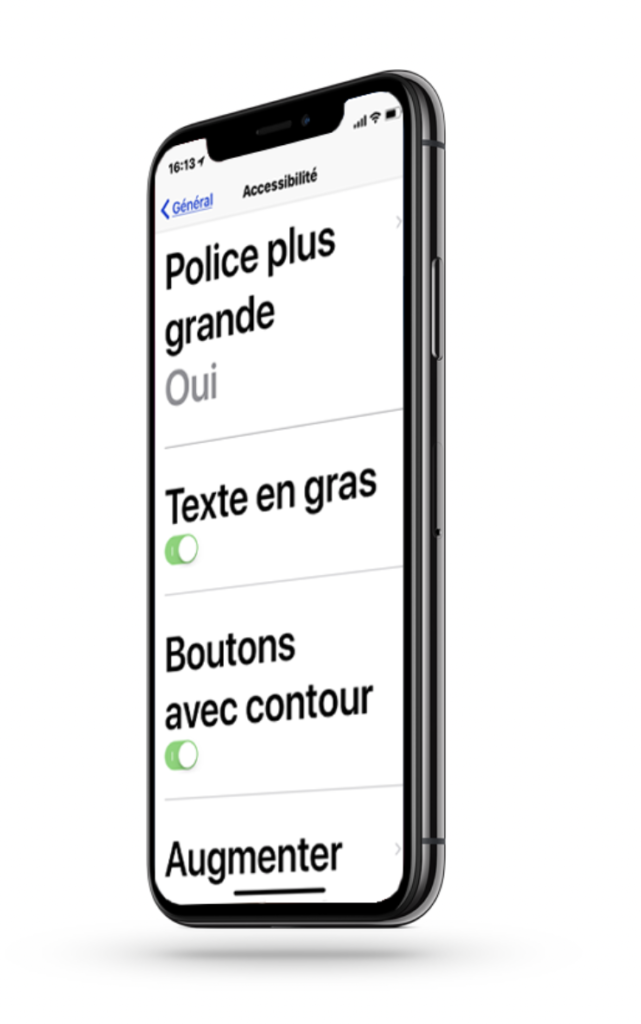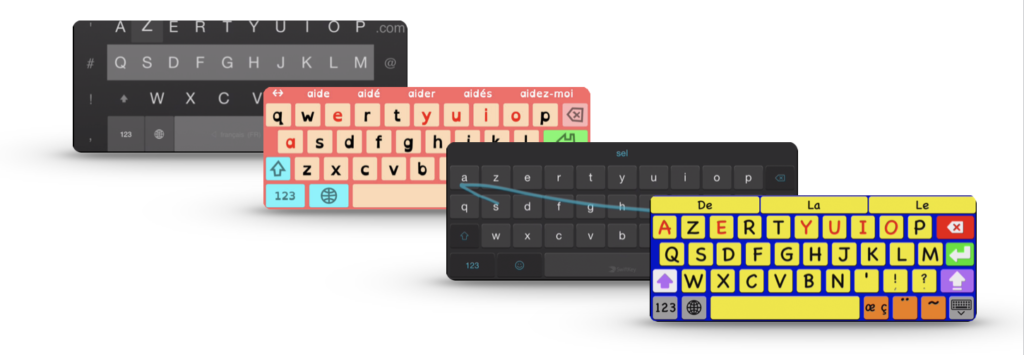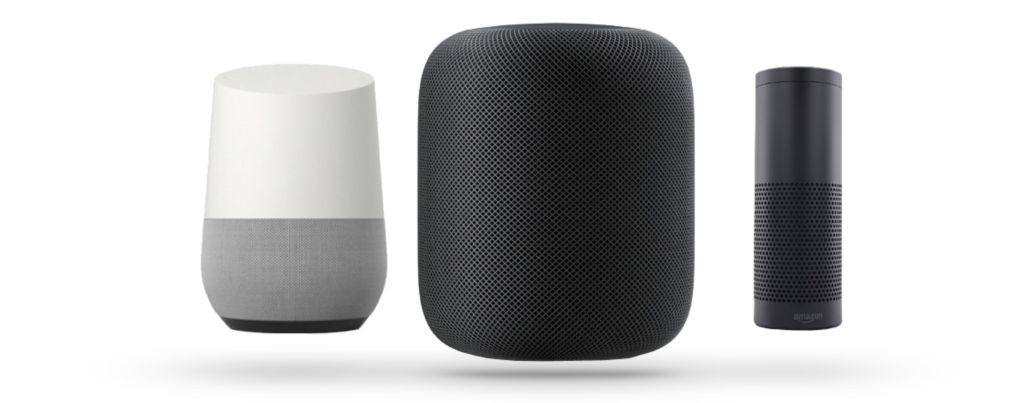Comment y accéder :
Application/Paramètres/Accessibilité/Vue/Voice Assistant
Vos débuts avec Voice Assistant :
Pour naviguer d’une application à l’autre, soit vous balayer l’écran avec un doigt vers la droite en écoutant les informations données par la synthèse vocale, soit vous laisser votre doigt sur l’écran et vous le déplacer à la recherche de l’application souhaitée. Une voix (synthèse vocale) énoncera le nom de l’application se trouvant sous votre doigt.
Pour entrer dans l’application choisie, tapez deux fois l’écran avec un doigt.
Dans l’application, un balayage d’un doigt vers la droite vous fera parcourir l’écran d’un élément à l’autre.
Sur une zone d’édition, un double tap fera apparaitre un clavier dans le bas de l’écran. Pour utiliser le clavier, c’est comme pour le reste : toucher deux fois rapidement chaque lettre pour la valider.
Pour modifier rapidement un réglage de la voix, utiliser le MENU RAPIDE.
Pour y accéder, balayer trois doigts vers la droite ou vers la gauche et répéter le geste jusqu’à entendre l’option souhaitée (vitesse d’élocution, volume, retour sonore, ponctuation, etc …)
Pour modifier rapidement un réglage de lecture, utiliser le MENU RAPIDE.
Pour y accéder, balayer trois doigt vers le haut ou vers le bas et répéter le geste jusqu’à entendre l’option souhaitée (granularité ou navigation par caractère, mots, lignes, paragraphes).
Vous retrouverez sous la même rubrique une autre fiche reprenant l’ensemble des gestes nécessaire à l’utilisation de Voice Assistant.
Fiche réalisée en partenariat avec La Fondation I See département nouvelles technologies Mr Vincent Leone
Cette fiche concerne les appareils tactiles Android